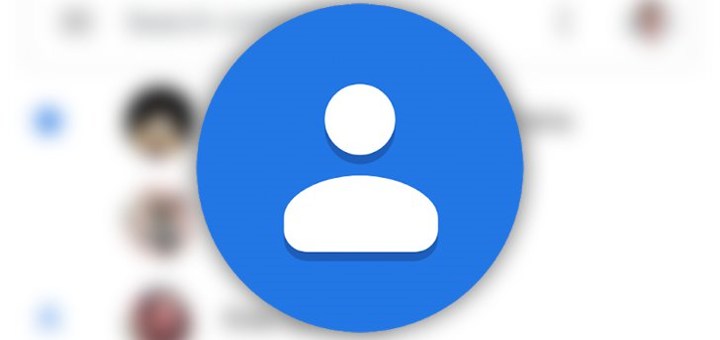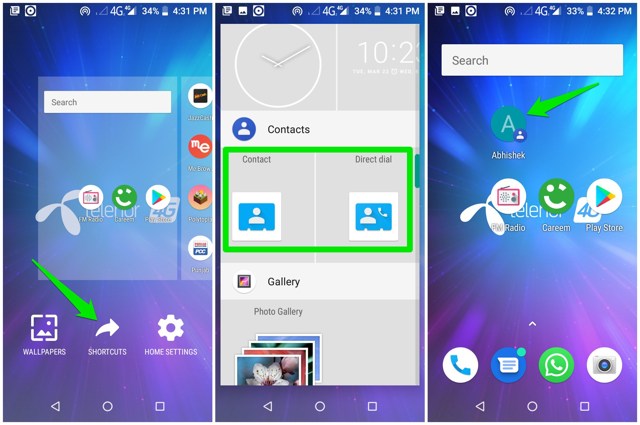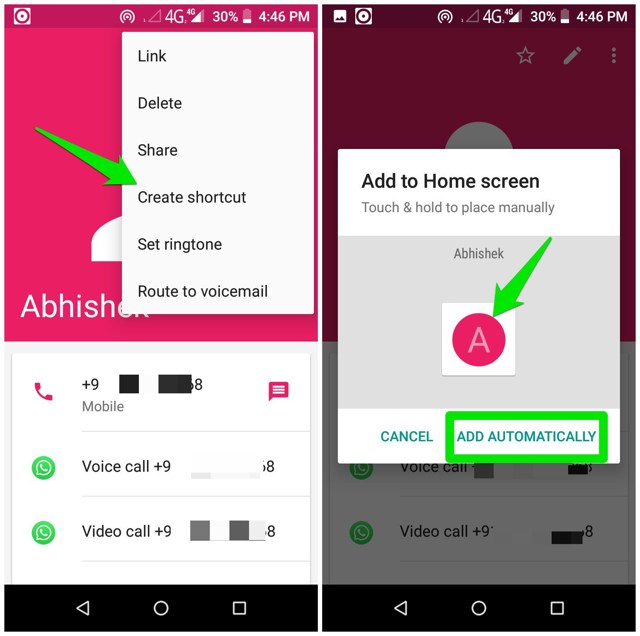2 lihtsat viisi kontaktide lisamiseks Androidi avakuvale
Kui soovite mõnele oma kontaktile kiiremini juurde pääseda, on nende teisaldamine avakuvale suurepärane võimalus. Näiteks saate oma töökoha kontaktid, kellega sageli ühendust võtta, teisaldada avakuvale, et neile vajadusel hõlpsasti juurde pääseda. Hädaabikontaktid saate ka avakuvale teisaldada, et pääseda juurde kiiremini ilma probleemideta.
Olenemata põhjusest, saate kontaktid Android-telefoni avakuvale teisaldada kahel viisil. Jätkake lugemist ja ma näitan teile mõlemat meetodit kontaktide lisamiseks avakuvale.
Kasutage rakenduse Kontaktid vidinat
Kui kasutate Google'i kontaktide rakendust, on sellel vidin kontakti lisamiseks avakuvale. Isegi kui teil on telefonitootja kontaktide rakendus, on suur tõenäosus, et ka sellel on sarnane vidin. Kui ei, saate funktsioonide kasutamiseks alati alla laadida rakenduse Google'i kontaktid.
Avakuvale kontakti lisamiseks vidina abil toimige järgmiselt.
Toksake ja hoidke avakuva, et avada avakuva valikud, ja puudutage valikut „Otseteed" või „Vidinad” (mõnedes telefonides).
Nüüd liikuge jaotisse „Kontaktid” ja sealt leiate 3 vidinat, mille vahel valida. Saate lisada kontakti koos täielike üksikasjadega või lisada kontakti võimalusega otse helistada või sõnum saata. Valige mis tahes eelistatud valik.
Avaekraanile lisatava kontakti valimiseks avaneb rakendus Kontaktid. Valige lihtsalt kontakt ja see lisatakse avakuvale.
Lisatud kontakti saate eemaldada, puudutades ja hoides seda all ning seejärel liigutades selle ülaosas olevale nupule "Eemalda" .
Loo otsetee rakendusest Kontaktid
See meetod on tegelikult palju kiirem ja lihtsam avakuvale kontaktide lisamiseks. Kahjuks ei saa te selle meetodi abil kontakte otse helistamiseks või sõnumite saatmiseks lisada. Peate puudutama kontakti ja seejärel valima kõne või sõnumi valiku. Kui see teie jaoks sobib, on see palju parem valik.
Seda saab teha järgmiselt.
Avage rakendus Kontaktid ja valige selle üksikasjade avamiseks kontakt.
Siin puudutage paremas ülanurgas peamenüüd ja valige "Loo otsetee".
Nüüd saate kontakti avakuval lohistada või selle automaatselt lisada.
See on kõik, kontakt lisatakse ja saate seda puudutada üksikasjade vaatamiseks või neile helistamiseks/sõnumite saatmiseks.
Boonus
Kui olete huvitatud kontaktirühmade loomisest avakuval, siis on ka see võimalik. Kui teil on avakuval rohkem kui üks kontakt, puudutage ja hoidke lihtsalt ühte ja lohistage see teise peale, et rühmitada need kaustana. Saate ka kaustale nime anda, näiteks "töökontaktid" või "hädaabikontaktid" jne.
Lõpusõnad
Sageli kasutatavate kontaktide lisamine avakuvale on kindlasti suurepärane viis produktiivseks tööks ja probleemide vähendamiseks. Kuigi ma ei soovita teil avakuvale liiga palju kontakte lisada, kuna see võib teie avakuva segamini ajada. Kui peate, proovige luua seotud kontaktide jaoks kaustu, nagu olen öelnud boonuste jaotises.
Kui teil on küsimusi, andke meile allolevates kommentaarides teada.